ie浏览器下载不了文件是怎么回事?ie浏览器无法安全下载文件如何处理
更新时间:2024-05-05 16:29:28作者:qiaoyun
很多人都喜欢使用浏览器来下载各种文件,但是有时候会遇到一些问题,比如近日有部分用户在使用ie浏览器的时候发现下载不了文件,很多人不知道是怎么回事,如果你有遇到了一样的问题,不妨可以跟随着笔者的步伐一起来看看ie浏览器无法安全下载文件的详细处理方法。
解决方法如下:
1、在浏览器左上角打开IE浏览器点击工具,选择Internet选项,在Internet选项安全点击Internet-自定义级别;
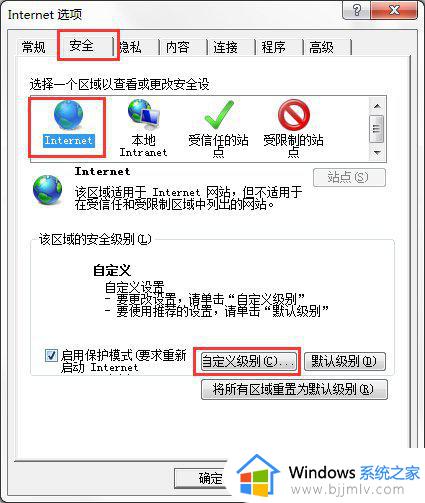
2、在自定义级别设置中找到下载,选择启用文件下载和文件下载自动提示;
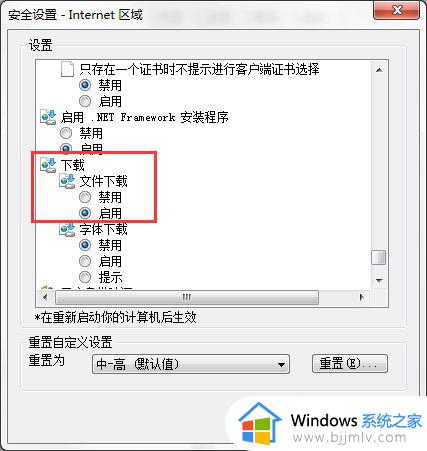
3、如果下载提示框显示在0%和99%,则无法移动。首先,重新打开IE浏览器,重新点击下载文件。如果仍然没有,请进行下一步;
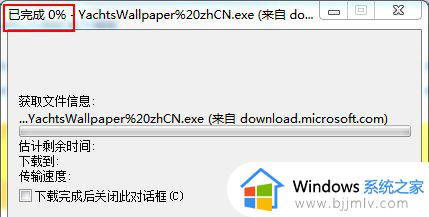
4、在浏览器左上角打开IE浏览器点击工具,选择Internet选项;
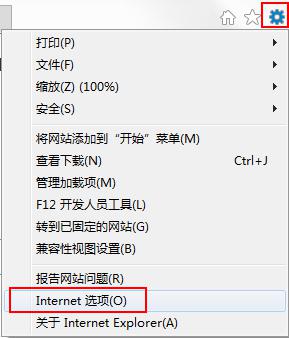
5、在Internet选项的高级中找到检查下载程序的签名,在其前面不打勾;
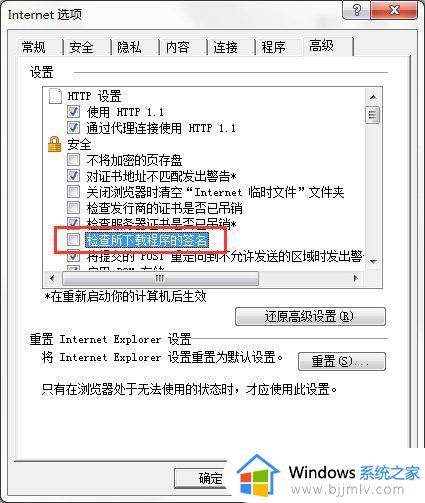
6、然后在高级中找到允许操作或安装软件,即使签名无效,在它面前勾选;
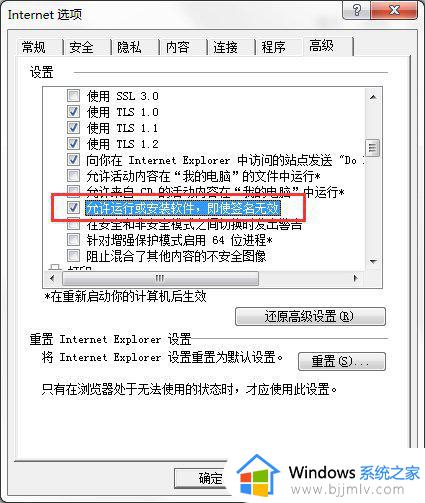
在上述一系列设置之后,您可以再次尝试下载文件。如果您仍然无法下载,您可以尝试更换其他浏览器或使用专业下载软件下载。
关于ie浏览器下载不了文件的详细解决方法就给大家介绍到这里了,有遇到一样情况的话,可以参考上述方法步骤来进行解决吧。
ie浏览器下载不了文件是怎么回事?ie浏览器无法安全下载文件如何处理相关教程
- IE浏览器如何启动ActiveX控件 IE浏览器启动ActiveX控件的步骤
- 怎么重新安装ie浏览器 ie浏览器如何重新安装
- edge浏览器无法下载文件怎么回事 edge浏览器不能下载文件如何处理
- 360浏览器不能下载文件怎么回事 360浏览器无法下载文件如何处理
- ie浏览器怎么卸载 卸载ie浏览器的图文教程
- 为什么ie浏览器打开是360浏览器 ie浏览器被360篡改了怎么改回来
- 电脑无法安装ie浏览器怎么办 电脑安装ie浏览器安装不了怎么办
- 为什么ie打开是360浏览器 ie打开页面是360浏览器怎么办
- 谷歌浏览器打开ie浏览器的方法 谷歌浏览器怎么打开ie
- ie安装flash插件的方法 ie浏览器flash插件怎么安装
- 惠普新电脑只有c盘没有d盘怎么办 惠普电脑只有一个C盘,如何分D盘
- 惠普电脑无法启动windows怎么办?惠普电脑无法启动系统如何 处理
- host在哪个文件夹里面 电脑hosts文件夹位置介绍
- word目录怎么生成 word目录自动生成步骤
- 惠普键盘win键怎么解锁 惠普键盘win键锁了按什么解锁
- 火绒驱动版本不匹配重启没用怎么办 火绒驱动版本不匹配重启依旧不匹配如何处理
电脑教程推荐
win10系统推荐